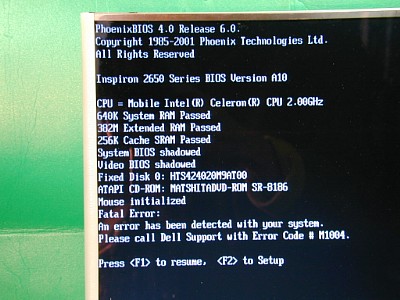白の半透明アクリル(厚み2t)を使用したので、内部パーツがそれとなく解ります。当初は単に白を考えていたのですが、DIY店で実物を見るとなんとなく 安っぽい 色に見えたので半透明色にしました。
(白でなく、グレーの半透明もなかなか渋いかも)
内部ユニットの固定ねじはコーナーの4箇所のみなのですっきり〜
いままでの作品は外から見えるねじが多く気になってました。
今回の構造はこれが実現できて、この点は満足 o(^^)o
<補足>
アクリル板って結構なお値段するんですよね〜、塩ビでできないかとも考えたのですが、塩ビは半透明がなかったのと、硬度が落ちるのでアクリルにしました。 なるべ く薄くしたいので硬度で優れるアクリルが有利と思います。

アクリルは長方形のものを真ん中で1度曲げただけで、カバーとしては1pieceで出来てます。
ただ、Rをつけて、内部の厚み20mmできっちり曲げる必要があります。
長さもあるのでヒートガンで均等に加熱するのが難しく、微妙にRがゆがんでいます。(写真ではあまり目立たないと思いますが・・・)


アクリルは単にカバーで、内部ユニットは完全に独立しています。
中身を取り出した状態が写真、右です。
この構造で外見がすっきりになりました。
発想は前作のFile PCからなのですが、自分の加工できる範囲で取付け構造をどうするか、かなり悩みました。

スイッチはお手製で、リベットを使ってます。
プッシュオンで起動です。なるべくシンプルな感じということで。
電源LEDはアクリルの裏から照らしているだけです。
アクリルに穴は開けてませんが、半透明アクリルに白色高輝度LED使用し十分明るいです。
<補足>
白色高輝度LEDは、BLOGのライト製作で使った余り・・・

No1 TV PC、No2 Book PCのものと同じ松下寿のSR-8186-Bです。
お気に入りのパーツなもので(^^)V、 これでHomePage内3個目
いくつもっているのと言われそう・・・
アクリルを曲げたあとの曲面にスリット穴をあけています。
スリット穴とドライブ側の位置合わせも難しいです。